Correction: problème d'écran blanc WWE 2K22
Miscellanea / / March 13, 2022
2Ksports et Visual Concepts ont sorti un autre épisode de la série WWE 2k, un jeu très attendu après deux ans. Le WWE 2K22 est le successeur de son dernier titre, et le jeu a sa base de fans dans le monde entier. Le gameplay intense et stimulant oblige le joueur à jouer davantage sur votre système. Mais peu de temps après le lancement du jeu, les utilisateurs commencent à signaler un problème d'écran blanc WWE 2K22 lors du lancement ou entre les parties.
Nous savons tous que le jeu est nouveau, il peut donc contenir de nombreux bogues qui seront résolus par les développeurs à l'aide de correctifs de jeu ou de fichiers de mise à jour. L'un des problèmes récents rencontrés par les utilisateurs est un écran blanc lors de l'exécution du jeu sur leur système. Découvrons le correctif du problème d'écran blanc WWE 2K22 avec les méthodes ci-dessous.
WWE2k22 propose plus de 1000 types de matchs différents et des améliorations à l'entrée des superstars de la WWE. En outre, il est disponible sur PS4, PS5, PC et Xbox. De plus, les développeurs ont ajouté un tout nouveau mode carrière - My Faction - pour développer le caractère des utilisateurs en collectant et en améliorant les superstars du passé et du présent.

Contenu des pages
-
Correction: problème d'écran blanc WWE 2K22
- Vérifier la panne du serveur
- Vérifier la connectivité Internet
- Vérifier le fichier des jeux
- Vérifiez la mise à jour WWE 2K22
- Désactiver l'antivirus
- Mettre à jour le pilote graphique
- Désactiver la superposition en jeu
Correction: problème d'écran blanc WWE 2K22
Avant de passer au dépannage, nous devons d'abord connaître le problème de l'écran blanc dans WWE 2K22. Le problème d'écran blanc se produit car les fichiers du jeu sont corrompus ou non reconnus par votre système. Le système identifiera certains fichiers de jeux comme une erreur car le jeu ne se lance pas correctement et s'affiche sous la forme d'un écran blanc.
Cela se produit généralement lorsque vous jouez à d'autres jeux sur votre système. De plus, le problème d'écran blanc est également dû à des erreurs de serveur ou de connectivité. Parfois, le problème est corrigé automatiquement à partir du back-end, mais si le problème n'est pas résolu, vous pouvez appliquer les méthodes ci-dessous pour résoudre le problème.
Vérifier la panne du serveur
Parfois, en raison de pannes de serveur, le jeu se comporte mal, et c'est tout à fait normal car la WWE 2K22 est récemment lancé, et en raison de nombreux utilisateurs se connectant en même temps, le serveur peut Downdetector car de charge. Consultez le site Web officiel ou la poignée de médias sociaux comme Twitter, Facebook, etc. pour toute information sur les pannes.
En outre, divers sites Web comme DownDec fournissent des informations sur les pannes de serveur dans votre région. Nous vous suggérons d'attendre un certain temps ou jusqu'à ce que les serveurs fonctionnent correctement, puis de commencer à jouer à des jeux sur votre système.
Vérifier la connectivité Internet
De nos jours, les jeux nécessitent une connexion Internet active pour installer les fonctionnalités et les mises à jour. Une connexion Internet instable peut également créer des problèmes de plantage ou d'écran blanc lors du lancement du jeu. Si votre système fonctionne en Wi-Fi, désactivez le Wi-Fi et connectez-vous à Internet via le câble Ethernet.
Cela augmentera la vitesse et la stabilité des données. Vous pouvez également suivre la vitesse d'Internet à partir de divers sites Web, et si la vitesse est faible, essayez de redémarrer le routeur ou contactez le fournisseur de services Internet pour résoudre le problème Internet.
Annonces
Vérifier le fichier des jeux
L'une des raisons courantes est que le fichier de jeu WWE 2K22 est corrompu en raison d'un problème technique ou que le jeu n'est pas installé correctement. Vous pouvez résoudre le problème en vérifiant l'outil d'intégrité des fichiers du jeu dans Steam.
Ouvrez l'application Steam et accédez à l'onglet Bibliothèque.
Faites un clic droit sur le jeu WWE 2K22 et sélectionnez Propriétés dans le menu contextuel.
Annonces
Après cela, cliquez sur l'option Fichier local et sélectionnez Vérifier l'intégrité du fichier du jeu.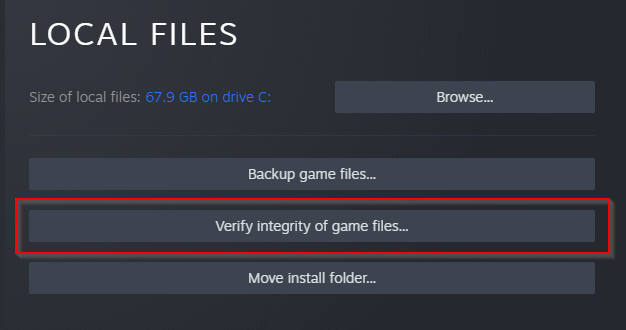
Attendez ensuite qu'il vérifie le fichier du jeu sur votre système et il téléchargera automatiquement les fichiers manquants ou corrompus dans le dossier du jeu.
Redémarrez Steam et jouez au jeu et vérifiez s'il est corrigé ou non.
Vérifiez la mise à jour WWE 2K22
La méthode suivante consiste à vérifier si un nouveau patch/mise à jour de WWE 2K22 est disponible pour votre système. De nombreux utilisateurs ont déjà escaladé le problème de l'écran blanc est déjà escaladé au développeur par de nombreux utilisateurs, et les développeurs travaillent sur un correctif qui sera bientôt résolu par une mise à jour.
- Ouvrez l'application Steam et accédez à l'onglet Bibliothèque.
- Accédez à WWE 2K22, cliquez dessus avec le bouton droit de la souris et sélectionnez Vérifier les mises à jour.
- Attendez qu'il trouve une mise à jour, puis cliquez sur mettre à jour et installez le dernier correctif sur votre système.
- Redémarrez Steam et jouez au jeu et vérifiez s'il est corrigé ou non.
Désactiver l'antivirus
Comme nous l'avons mentionné ci-dessus, certains des fichiers du jeu ne sont pas reconnus par le système, et parfois l'antivirus installé bloque l'ouverture du jeu car il indiquera le jeu comme un virus. Pendant le jeu, la désactivation ou la désactivation temporaire de l'antivirus résoudra le problème.
Vérifiez également si votre antivirus installé dispose du mode jeu. Ensuite, vous n'avez pas besoin de désactiver le programme ou de cliquer avec le bouton droit sur l'icône Antivirus dans la barre des tâches et de sélectionner Désactiver. Après cela, redémarrez le système et relancez le jeu.
Mettre à jour le pilote graphique
Le pilote graphique obsolète est également l'une des principales raisons du problème. Chaque semaine, nous devons vérifier les mises à jour des pilotes et de Windows pour mettre notre système à jour et à l'abri des bogues.
Accédez à l'application Paramètres à partir du menu Démarrer, puis naviguez et cliquez sur Windows Update.
Ensuite, cliquez sur l'option Avancé, puis sélectionnez Fonction de mise à jour facultative.
Il vérifiera la version mise à jour disponible. Si une mise à jour est disponible, cliquez sur Télécharger et installez la mise à jour ou vous pouvez visiter le site Web du fabricant et installer manuellement la dernière version du pilote.
Désactiver la superposition en jeu
Certaines applications comme la fonction de superposition Discord seront également l'une des raisons du problème. La superposition de l'application s'exécute toujours en arrière-plan et empêche les autres applications ou jeux de fonctionner correctement. La désactivation de la superposition résoudra le problème ci-dessus. Voici les étapes.
Ouvrez le Discord et cliquez sur l'icône d'engrenage pour accéder aux paramètres de Discord.
Naviguez dans l'option de superposition de jeu sous l'en-tête Activité, décochez l'option Superposition de jeu et fermez l'application.



